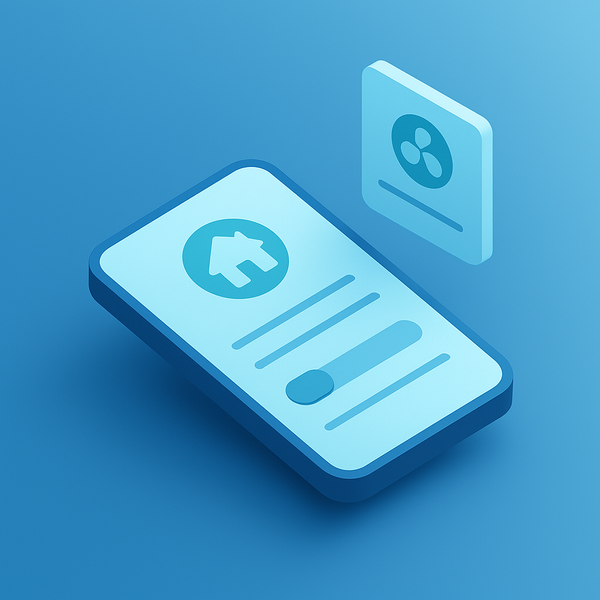Smart Meter per Modbus in Home Assistant integrieren

Smart Meter per Modbus in Home Assistant integrieren
Einleitung
Die Integration von Smart Metern in ein Smart-Home-System ermöglicht eine präzise Überwachung des Energieverbrauchs und der Erzeugung. Insbesondere bei der Nutzung von Photovoltaikanlagen (PV-Anlagen) ist es wichtig, den erzeugten Strom effizient zu verwalten. In diesem Artikel wird beschrieben, wie ein SDM72D Smart Meter über Modbus in Home Assistant (HA) eingebunden werden kann.
Problem
Ein Benutzer möchte seinen SDM72D Smart Meter, der über einen RS485-Ethernet-Adapter mit dem Netzwerk verbunden ist, in Home Assistant integrieren. Ziel ist es, den Stromverbrauch und die Energieerzeugung der PV-Anlage für zwei Wohnungen zu überwachen. Der Benutzer sucht nach einer verständlichen Anleitung zur Umsetzung dieser Integration.
Lösung
Die Integration des SDM72D Smart Meters in Home Assistant erfolgt über die Modbus-Integration. Diese ermöglicht es, Daten von Modbus-fähigen Geräten auszulesen und in HA darzustellen. Der Benutzer hat einen RS485-Ethernet-Adapter verwendet, der eine einfache Verbindung zwischen dem Smart Meter und dem Netzwerk herstellt.
Schritte zur Umsetzung
- Hardware vorbereiten
- Installiere den SDM72D Smart Meter und den RS485-Ethernet-Adapter in deinem Sicherungskasten.
- Stelle sicher, dass der Adapter korrekt mit dem Smart Meter verbunden ist und eine Netzwerkverbindung besteht.
- Home Assistant konfigurieren
- Öffne die
configuration.yaml-Datei in deinem Home Assistant. - Füge die Modbus-Konfiguration hinzu. Ein Beispiel für die Konfiguration könnte wie folgt aussehen:
```yaml modbus: - name: "SDM72D" type: tcp host: 192.168.178.209 port: 8887 close_comm_on_error: true timeout: 9 retry_on_empty: true
sensors:
- name: EG_Total_power
unique_id: eg_total_power
scan_interval: 5
count: 2
data_type: float32
precision: 2
address: 52
input_type: input
slave: 1
unit_of_measurement: W
state_class: measurement
device_class: power
- name: EG_Verbrauch
address: 72
input_type: input
count: 2
slave: 1
precision: 2
data_type: float32
unit_of_measurement: kWh
device_class: energy
```txt 3. Home Assistant neu starten
- Nach der Anpassung der Konfiguration starte Home Assistant neu, um die Änderungen zu übernehmen.
- Daten überprüfen
- Überprüfe im Dashboard von Home Assistant, ob die Sensoren für den Gesamtstrom und den Verbrauch korrekt angezeigt werden.
Hintergrundwissen
Modbus ist ein weit verbreitetes Kommunikationsprotokoll, das in der Automatisierungstechnik verwendet wird. Es ermöglicht den Austausch von Informationen zwischen Geräten über serielle Schnittstellen oder TCP/IP. Der SDM72D Smart Meter unterstützt Modbus RTU und TCP, was die Integration in moderne Smart-Home-Systeme erleichtert.
Typische Fehler bei der Modbus-Integration können falsche IP-Adressen, Ports oder Slave-Adressen sein. Es ist wichtig, die Dokumentation des Smart Meters zu konsultieren, um die korrekten Adressen und Einstellungen zu ermitteln.
Zusätzliche Infos
| Funktion | Erklärung |
|---|---|
| `name` | Der Name des Modbus-Geräts in Home Assistant. |
| `type` | Der Typ der Verbindung (z.B. `tcp` für TCP/IP). |
| `host` | Die IP-Adresse des Modbus-Geräts. |
| `port` | Der Port, über den die Verbindung hergestellt wird. |
| `sensors` | Liste der Sensoren, die aus dem Modbus-Gerät ausgelesen werden. |
| `address` | Die Modbus-Adresse des spezifischen Wertes, der ausgelesen werden soll. |
| `data_type` | Der Datentyp des Wertes (z.B. `float32`). |
| `unit_of_measurement` | Die Einheit des Wertes (z.B. `W` für Watt, `kWh` für Kilowattstunden). |
Hinweise & Best Practices
- Stelle sicher, dass der RS485-Ethernet-Adapter korrekt konfiguriert ist und die Firmware aktuell ist. - Verwende ein Testtool wie GModbus, um die Kommunikation zwischen dem Smart Meter und dem Adapter zu überprüfen, bevor du die Integration in Home Assistant vornimmst. - Achte darauf, die richtigen Modbus-Adressen und Einstellungen gemäß der Dokumentation des SDM72D zu verwenden, um Kommunikationsprobleme zu vermeiden. - Überlege, ob du zusätzliche Sensoren integrieren möchtest, um weitere Daten wie Spannung oder Frequenz zu überwachen.